Visual Studio中涵盖的控件功能非常丰富,可以满足用户多种不同的资源管理需求,但是很多刚上手的小伙伴都找不到它的工具箱位置,所以小编下面的文章就为大家讲解了这个工具箱的显
Visual Studio中涵盖的控件功能非常丰富,可以满足用户多种不同的资源管理需求,但是很多刚上手的小伙伴都找不到它的工具箱位置,所以小编下面的文章就为大家讲解了这个工具箱的显示方法。
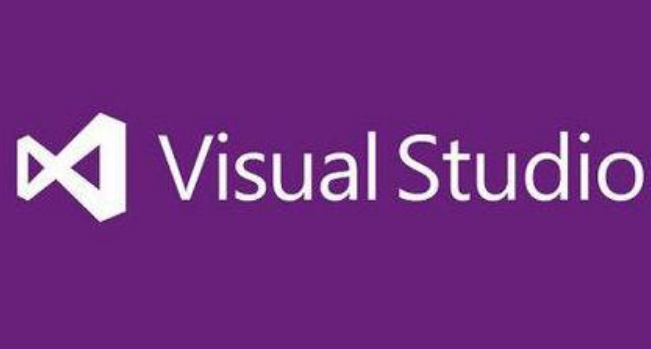
Visual Studio工具箱显示步骤介绍
1.打开Visual Studio工程,在视图中找到工具箱进行点击
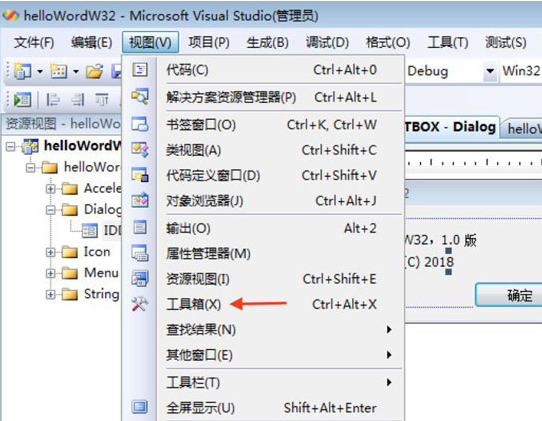
2.打开的界面一般都会在右侧显示,找到工具箱并点击跳转
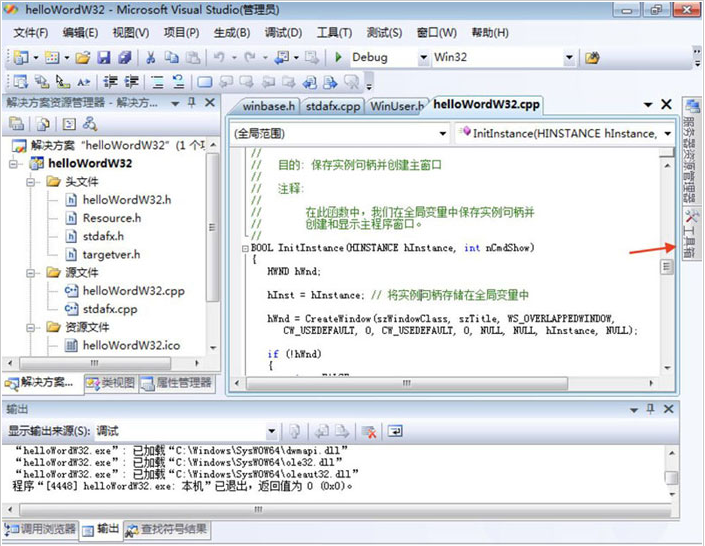
3.跳转后显示的工具箱内容是空白的
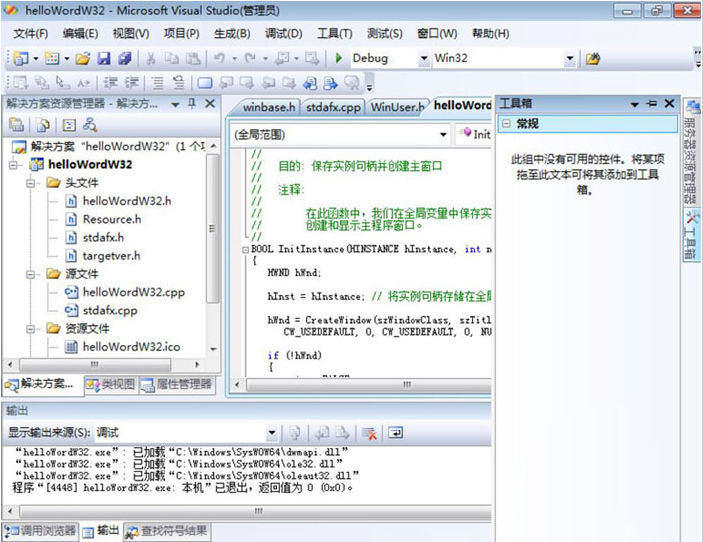
4.右键工具箱的空白部分找到全部显示进行单击
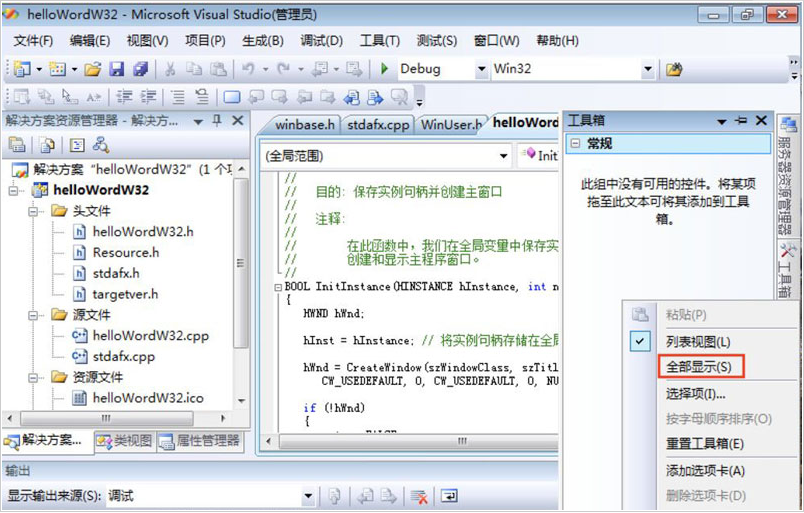
5.即可显示出自己想要的功能控件
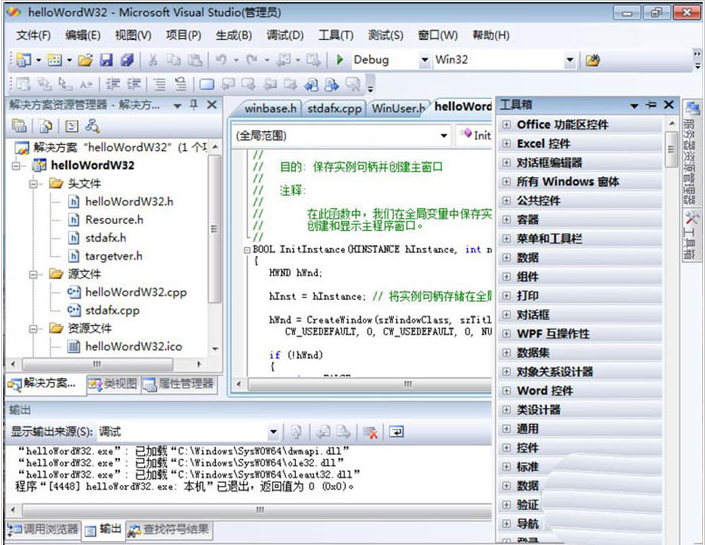
学习是一个漫长的过程,每天多知道一点点,你离理想中的自己就会更近一步,想获取更多相关信息就常来IE浏览器中文网站看看吧。
【转自:美国cn2服务器 http://www.558idc.com/mg.html欢迎留下您的宝贵建议】